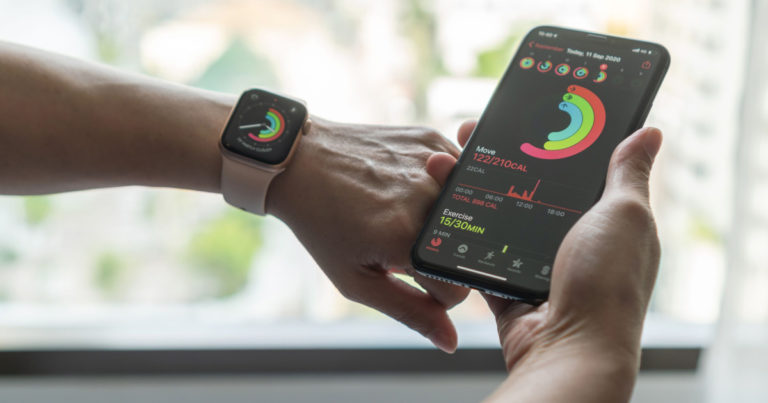Как заставить iPad заряжаться быстрее
Один из самых частых вопросов о зарядке iPad — будет ли планшет заряжаться быстрее, если его выключить. Некоторые люди также задаются вопросом, сколько времени требуется iPad для полной зарядки. На некоторые из этих вопросов Apple ответила при запуске новых моделей iPad. Чаще всего зарядка и время автономной работы выдвигают на первый план коммерческие предложения, которые Купертино использует во время мероприятий по запуску нового устройства, такого как iPad. Тем не менее, мы, простые смертные пользователи, склонны просто игнорировать эти мелкие детали, поскольку нас больше интересуют новые функции и характеристики. Итак, если вы спрашиваете, как ускорить зарядку iPad, это руководство для вас.
Понимание емкости аккумулятора вашего iPad
Когда дело доходит до емкости аккумулятора iPad, мы обычно ориентируемся либо на количество часов, в течение которых вы можете использовать его для просмотра веб-страниц или потокового видео. Однако помимо этого сценария реального использования вы также можете определить время автономной работы вашего iPad, измеряемое его номинальной емкостью аккумулятора. Эта спецификация выражается в миллиампер-часах или мАч. Это относится к энергетическому заряду, который может удерживать аккумулятор, и к тому, как долго он будет работать, прежде чем вам потребуется его перезарядить.
Чтобы упростить задачу, нужно понимать, что чем выше мАч, тем выше емкость аккумулятора. Последний iPad Pro, например, имеет самую высокую емкость — 10 533 мАч. С другой стороны, базовый iPad 10-го поколения содержит аккумулятор емкостью 8557 мАч. Знание номинальной емкости вашего iPad может дать вам представление о том, сколько времени потребуется для полной зарядки. Чтобы упростить задачу, аккумулятор большей емкости обычно заряжается дольше.
Факторы, которые могут повлиять на время зарядки вашего iPad
Ниже приведены некоторые из причин, по которым ваш iPad может заряжаться медленнее, чем предполагалось, и что вы можете сделать, чтобы это исправить.
Проверьте порт зарядки вашего iPad
Поскольку ничто не препятствует попаданию пыли и другого мусора в порт зарядки вашего iPad, отсутствие регулярной очистки может повлиять на время зарядки вашего iPad. Для очистки порта зарядки следует использовать мягкую щетку. Просто будьте осторожны при чистке и удалении грязи.
Проверьте настенную розетку и кабель
Еще один простой шаг, который вы можете сделать, чтобы ваш iPad заряжался быстрее, — это проверить сетевую розетку и кабель, который подключается к зарядному порту вашего iPad. Замените зарядный кабель, если он изношен. Или, если вы экономите деньги, вы можете попытаться исправить это самостоятельно, применяя электрические краны, чтобы затянуть ослабленные провода. Поверьте, я проделывал это пару раз и отложил покупку новых зарядных кабелей на чуть дольше.
Получите зарядное устройство большей емкости
Большинство, если не все, модели iPad оснащены адаптером питания мощностью 20 Вт. Тем не менее, никто не мешает вам получить Адаптер питания 96 Вт которые Apple недавно выпустила. Он должен работать с вашим iPad. Или, если у вас есть MacBook с зарядным устройством USB-C, вы также можете использовать его для ускорения зарядки iPad. Вы также можете приобрести стороннее зарядное устройство USB-C с более высокой скоростью зарядки, чем у Apple.
Держите iPad прохладным во время зарядки
Если вы не знаете, тепло может повлиять на способность зарядки вашего iPad. Поэтому убедитесь, что вы заряжаете свой iPad в более прохладной среде. Если вы используете толстый чехол или чехол, вы можете снять его перед зарядкой.
Избегайте использования iPad во время зарядки
Я знаю, насколько важен для вас ваш любимый планшет Apple, но если он заряжается медленно, вы можете остановить его использование, чтобы он мог заряжаться быстрее. Неиспользование вашего iPad переведет его в спящий режим, отключив дисплей от использования заряда батареи. Кроме того, процессы, потребляющие заряд батареи, также прекратятся.
Для тех, кто спрашивает, быстрее ли заряжается iPad в выключенном состоянии, да, это так. Но если вы не можете позволить себе выключить iPad, вот еще несколько советов, как ускорить его зарядку, даже когда он включен. Вы можете настроить несколько параметров, чтобы он заряжался немного быстрее.
Настройки настроек, чтобы помочь вашему iPad заряжаться быстрее при включении
Выключить уведомления
Когда iPadOS отправляет уведомления, загорается весь экран. Это потребляет заряд батареи и влияет на время зарядки вашего планшета. Следовательно, лучше отключить некоторые из этих уведомлений во время зарядки и просто включить их позже. Для этого просто зайдите в Настройки > Уведомления > Имя приложения. Оттуда отключите уведомления.
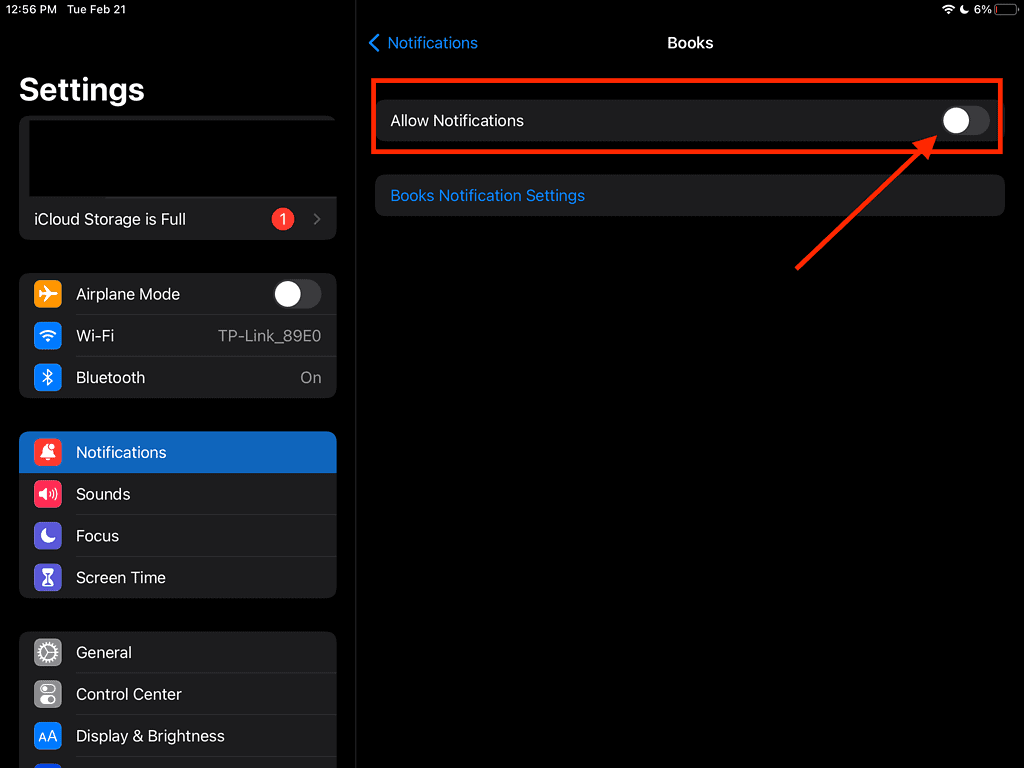
Отключить активные загрузки
Если есть текущие обновления iPadOS или вы загружаете/обновляете приложения, музыку или фильмы, вам следует приостановить их, пока ваш iPad заряжается. Это значительно сократит время зарядки вашего устройства.
Отключить фоновое обновление приложения
Отключение фонового обновления приложения также может ускорить время зарядки вашего iPad. Для этого просто зайдите в «Настройки» > «Основные» > «Обновление фонового приложения» > «Выкл.».
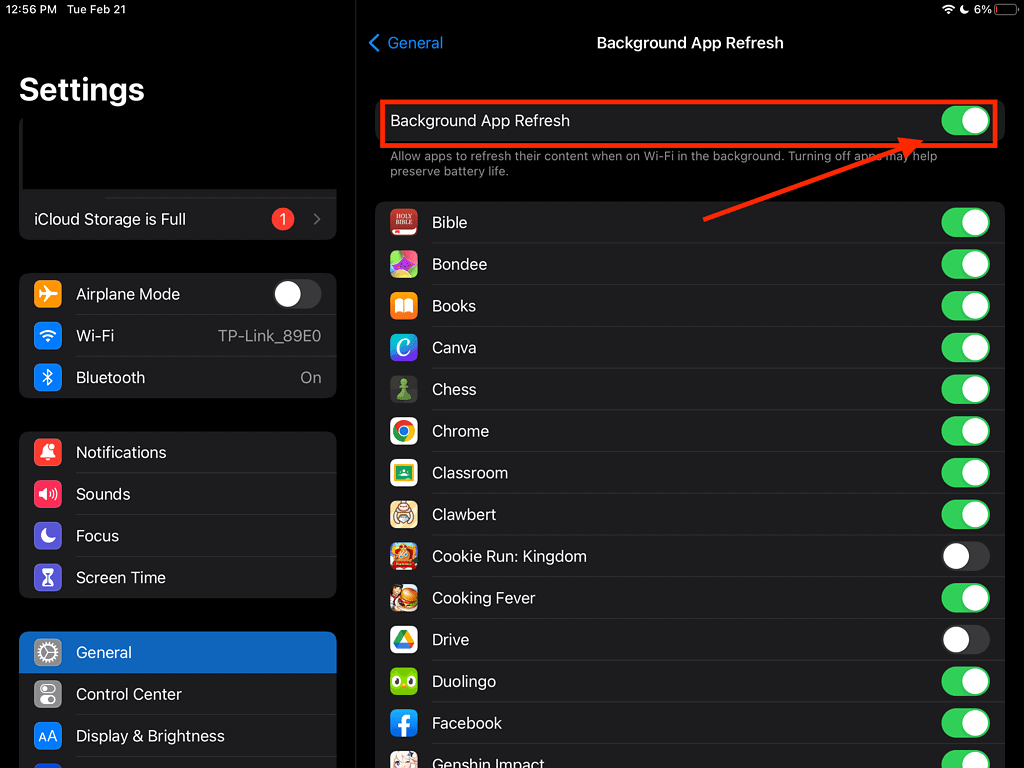
Уменьшить яркость экрана
По сравнению с iPhone, ваш iPad имеет больший экран. Таким образом, он потребляет гораздо больше времени автономной работы. Чтобы сэкономить немного энергии во время зарядки, рассмотрите возможность уменьшения яркости дисплея до самых низких значений. Для этого просто зайдите в Настройки > Экран и яркость. Вы также можете настроить яркость дисплея в Центре управления iPad.
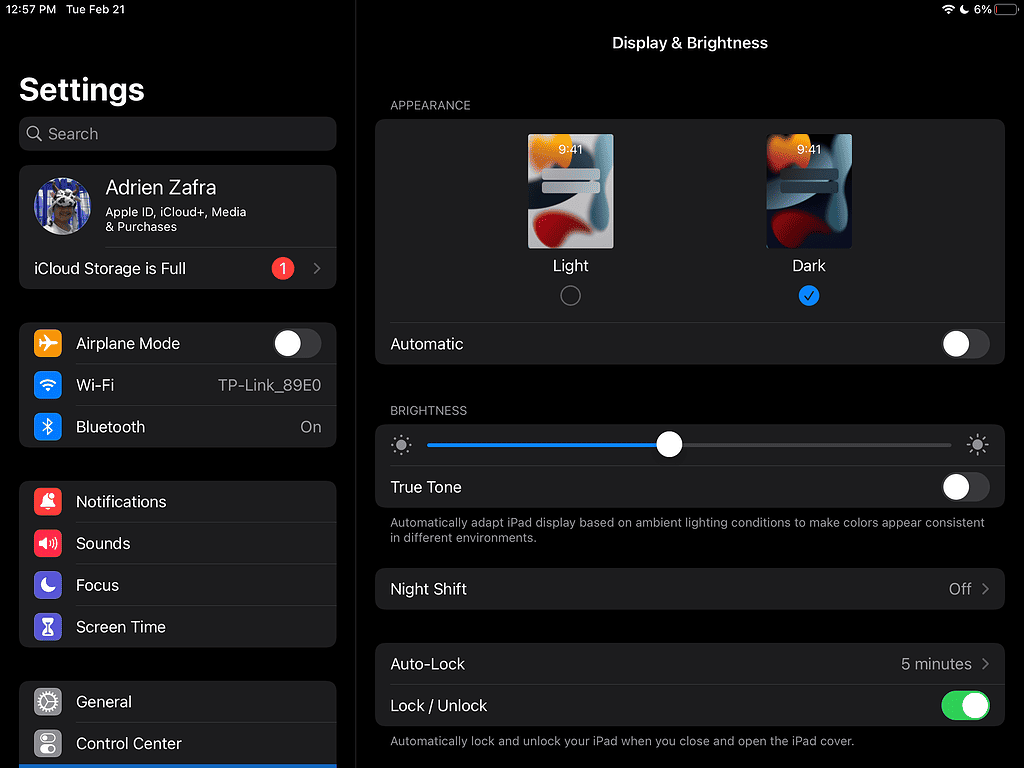
Включить режим полета
Одновременное отключение Wi-Fi, Bluetooth и личной точки доступа может помочь сэкономить заряд батареи. Вы можете отключить их, просто включив режим полета на своем iPad. Вы можете сделать это из Центра управления или просто зайдя в Настройки > Режим полета.
Закройте ненужные приложения
Если приложения работают в фоновом режиме, рассмотрите возможность выхода из них во время зарядки iPad. Это особенно верно для приложений, которые, по вашему мнению, вам не понадобятся сразу после полной зарядки iPad. Однако для приложений, которые, как вы знаете, вы будете использовать сразу после зарядки iPad, лучше не закрывать их принудительно. Это связано с тем, что потребуется больше энергии, чтобы снова открыть их, вместо того, чтобы держать их в фоновом режиме, пока ваше устройство заряжается.
Отключить службы определения местоположения
Если вы не в курсе, Службы определения местоположения потребляют большое количество энергии аккумулятора. Поэтому отключение во время зарядки может помочь. Конечно, вы должны снова включить настройку сразу после того, как ваш iPad будет полностью заряжен. Многим приложениям на вашем iPad могут потребоваться службы определения местоположения для правильной работы. Чтобы отключить службы геолокации, просто перейдите на Настройки > Конфиденциальность > Службы геолокации.
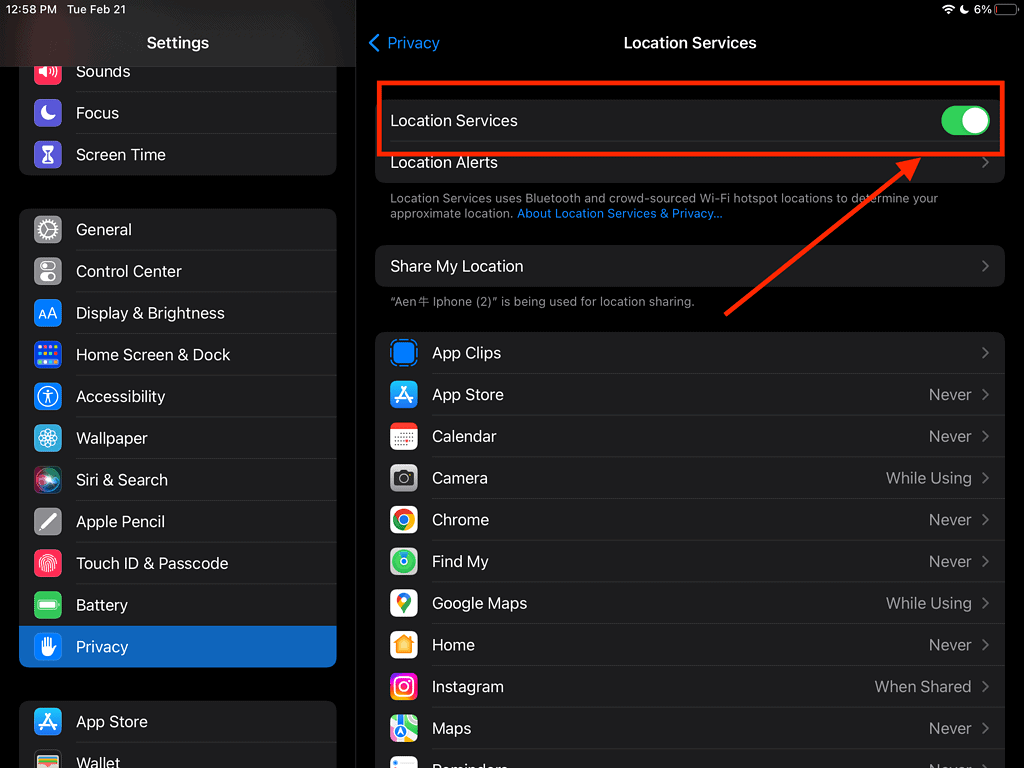
Заключительные слова: вы должны знать, когда нужно заменить батарею вашего iPad
Если после выполнения советов, которые я изложил выше, вы по-прежнему чувствуете, что ваш iPad не заряжается должным образом, возможно, пришло время отнести его в ближайший сервисный центр Apple. Технические специалисты Apple могут правильно диагностировать состояние аккумулятора вашего iPad и при необходимости порекомендовать замену. Надеемся, что если это произойдет с вами, ваш iPad все еще будет на гарантии, поэтому вы сможете получить скидку на стоимость замены батареи.